Para construir un bot de Facebook Messenger, Messenger Bot tiene Flow Builder, un complemento de Messenger Bot, un editor de chatbot visual de arrastrar y soltar. Con Flow Builder, puedes construir un bot de Facebook Messenger muy fácilmente arrastrando y soltando elementos, añadiendo datos a los elementos y conectando los elementos entre sí.
Recientemente, se ha presentado un nuevo elemento al Flow Builder de Messenger Bot, el elemento que se llama condición. Con el elemento de condición, puedes construir un bot de mensajería basado en condiciones y reglas que puede hablar con las personas de manera inteligente. Por ejemplo, si el usuario es masculino, el bot lo llamará Sr. Por otro lado, si el usuario es femenino, el bot la llamará Srta./Sra. Y si el sistema ya tiene el número de correo electrónico de un usuario específico, el bot informará al usuario que el sistema ya tiene el número de correo electrónico. Por el contrario, si el sistema no tiene el número de correo electrónico de un usuario específico, el bot pedirá el número de correo electrónico al usuario.
En este artículo, te mostraré cómo construir un bot de mensajería basado en condiciones y reglas en Flow Builder.
Para construir un bot de mensajería basado en condiciones y reglas, debes usar un elemento llamado condición que funcionará como el punto de entrada de la conversación condicional.
Veamos cómo construir un bot de mensajería basado en condiciones y reglas.
Primero, ve al editor del constructor de flujo visual. Ahora agrega el elemento de activación al editor. Después de eso, haz doble clic en el elemento de activación para agregar datos. Instantáneamente, aparecerá un campo de formulario en el lado izquierdo del editor. Ahora ingresa 'condición' como la palabra clave para el bot que vamos a construir. Ahora haz clic en el botón de ok. Si un usuario escribe 'condición' en el mensajero, el bot comenzará.
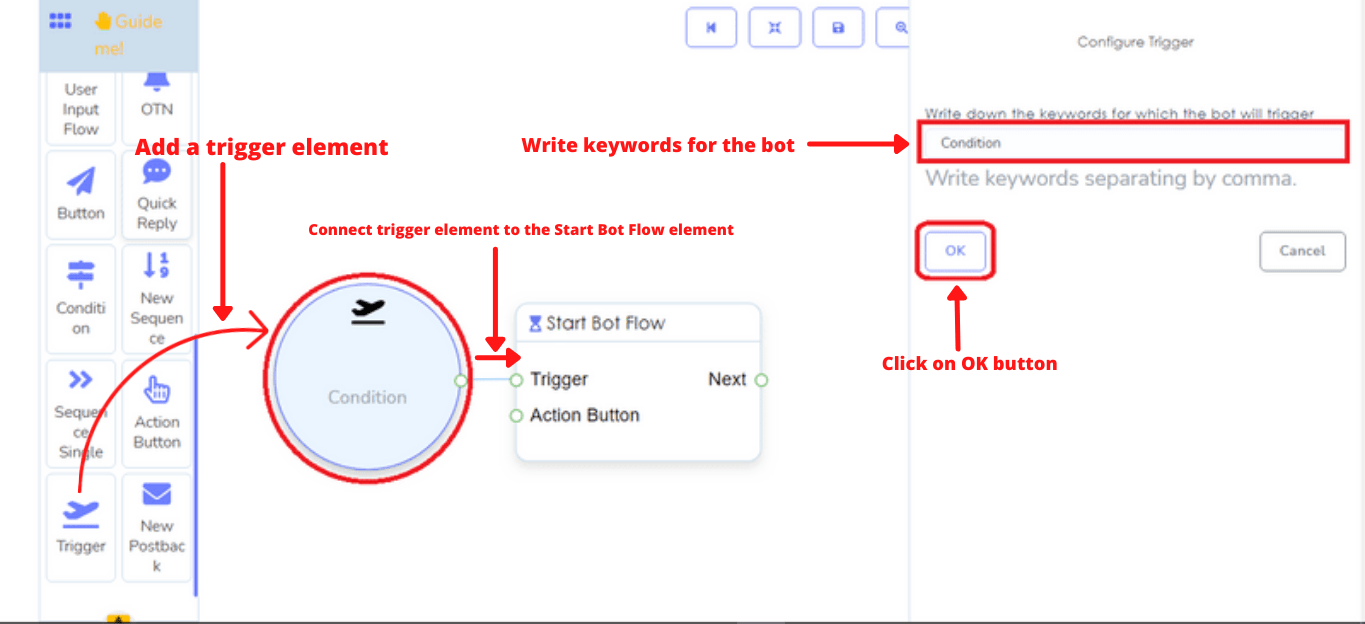
Ahora conecta el elemento de activación al flujo de inicio del bot. Ahora haz doble clic en el flujo de inicio del bot y aparecerá un campo de formulario en el lado izquierdo del editor. Da un título para el bot en el campo de título. Por ejemplo, escribo 'demostración de condición' en el campo de título. Los otros campos son opcionales. Puedes dejarlos en blanco. Ahora haz clic en el botón de ok.
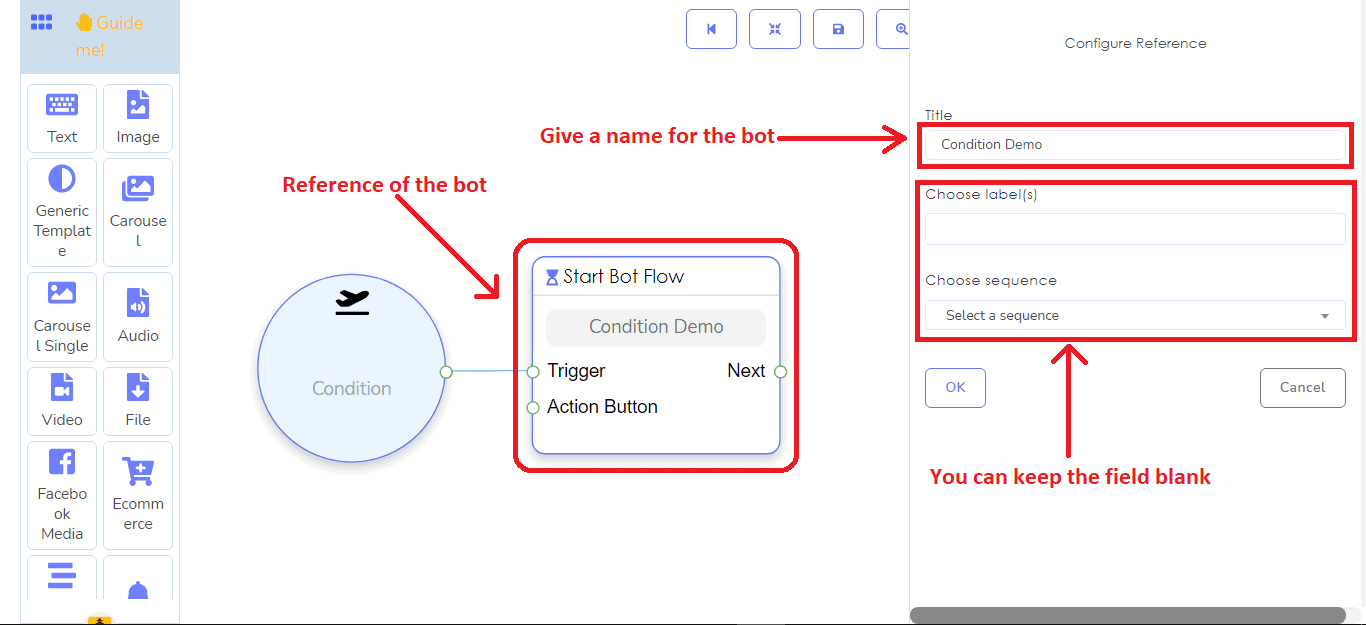
Ahora agrega el elemento de condición arrastrándolo y soltándolo y conéctalo con el flujo de inicio del bot. Ahora haz doble clic en el elemento de condición. Instantáneamente, aparecerá un campo de formulario en el lado izquierdo del editor. En la parte superior del campo de formulario, verás dos botones de opción: Todo Coincide y Cualquier Coincide. Y tienes que seleccionar Todo Coincide o Cualquier Coincide. Ten en cuenta que si seleccionas Todo Coincide, todas las condiciones deben ser verdaderas para evaluar la expresión. Por otro lado, si seleccionas Cualquier Coincide, al menos una condición debe ser verdadera para evaluar la expresión.
Dado que solo configuraremos una condición, puedes seleccionar cualquiera de ellas.
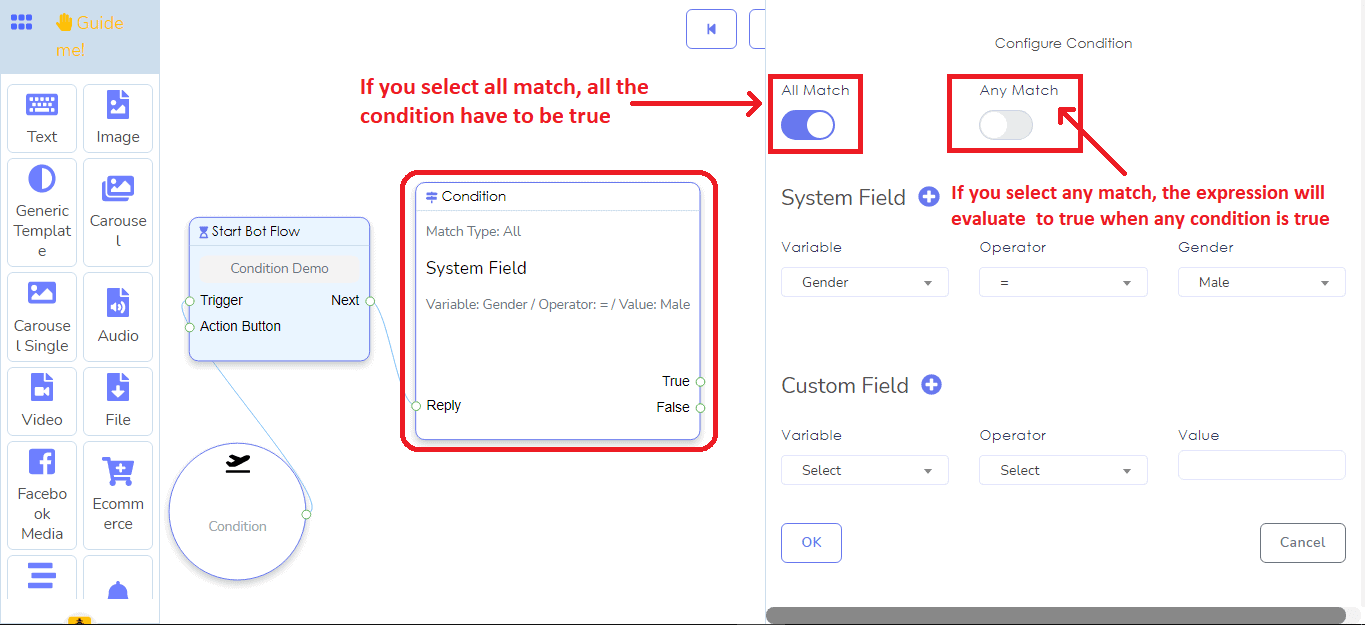
Entonces verás el campo del sistema y el campo personalizado. Tanto el campo del sistema como el campo personalizado contienen campos iniciales para configurar condiciones. Por supuesto, al hacer clic en el signo más junto al campo del sistema y el campo personalizado, puedes agregar más campos para configurar condiciones sobre ellos. Por supuesto, puedes eliminar la condición extra haciendo clic en el botón de eliminar.
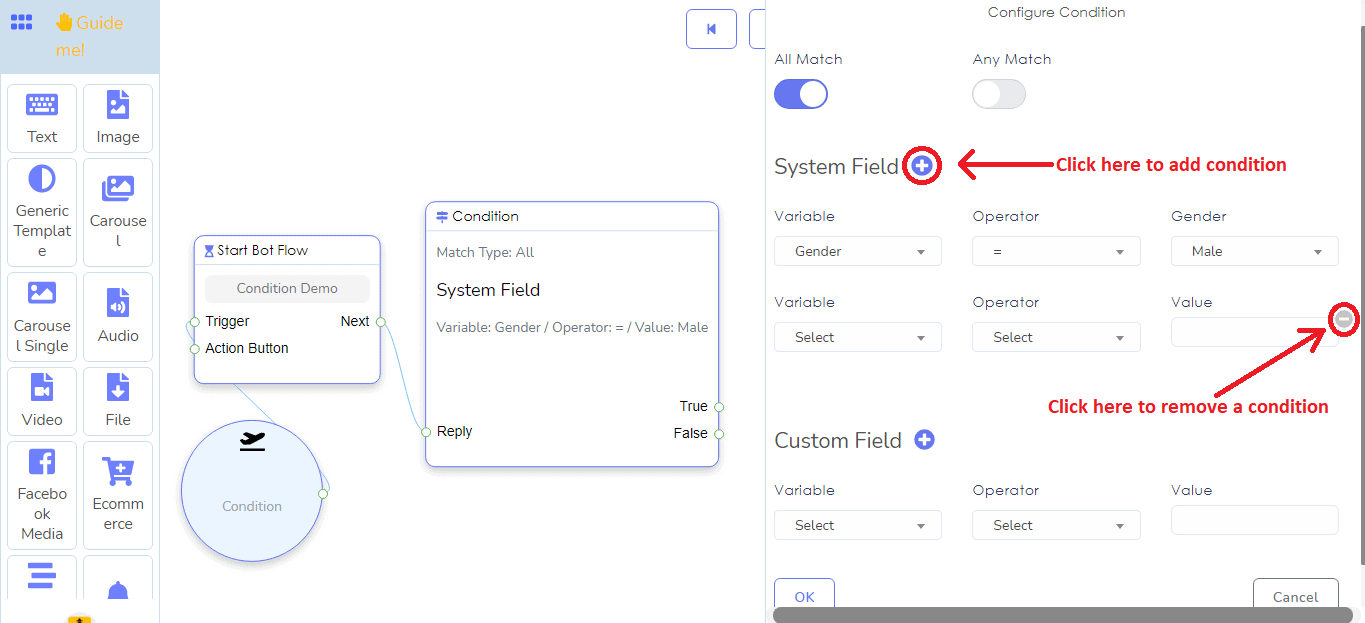
Establezcamos una condición para verificar si el usuario es masculino o femenino y enviar mensajes en consecuencia:
Haz clic en el campo Variable y aparecerá un menú desplegable con las diferentes variables. Ahora debes seleccionar una variable. Asimismo, debes seleccionar un operador del campo de operador y un valor del campo de valor.
Selecciono Género como la variable, y Igual (=) como el operador, y Masculino como el valor. Ahora hago clic en el botón de ok para insertar datos en el elemento de condición.
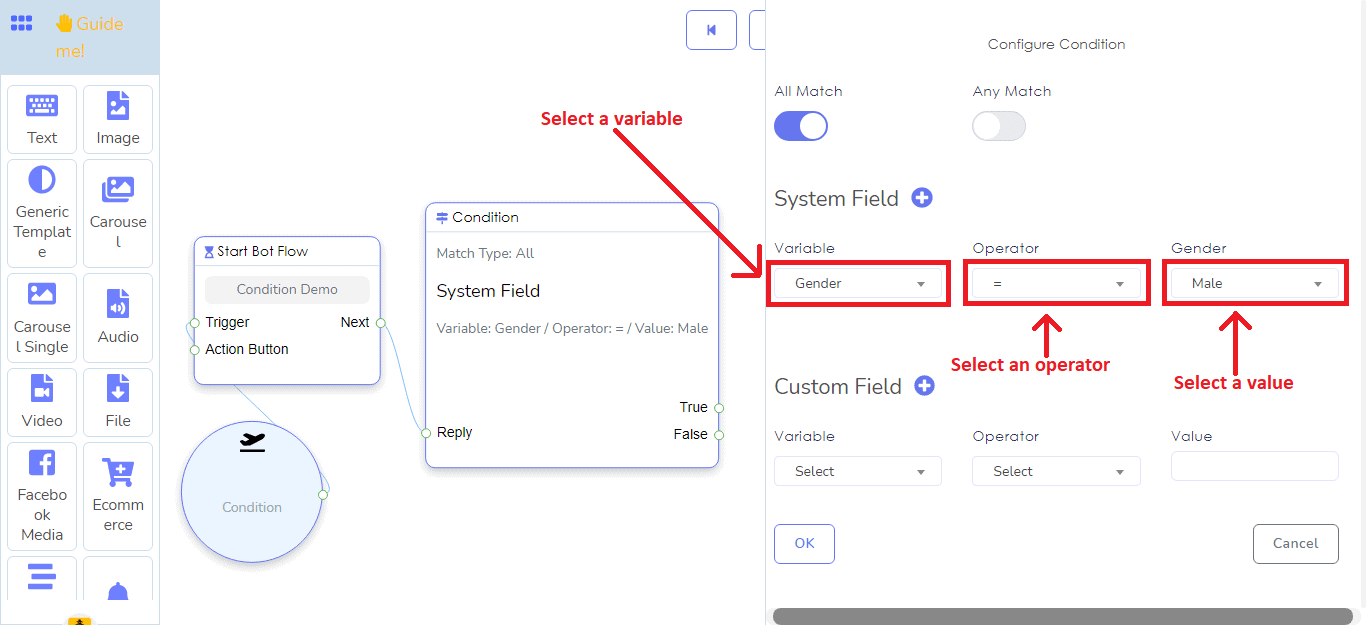
En el elemento de condición, verás dos enchufes – Verdadero y Falso. Si la condición se evalúa como verdadera, se enviará el mensaje conectado al enchufe Verdadero. Por el contrario, si la condición se evalúa como falsa, se enviará el mensaje conectado al enchufe Falso.
Bien, ahora agrega un elemento de texto y conéctalo al enchufe llamado Verdadero. Luego escribe un mensaje dirigiéndote al usuario como Sr. el mensaje que se enviará a los usuarios masculinos.
Del mismo modo, agrega otro elemento de texto y conéctalo al enchufe Falso y escribe un mensaje, dirigiéndote al usuario como Srta./Sra., el mensaje que se enviará a las usuarias.
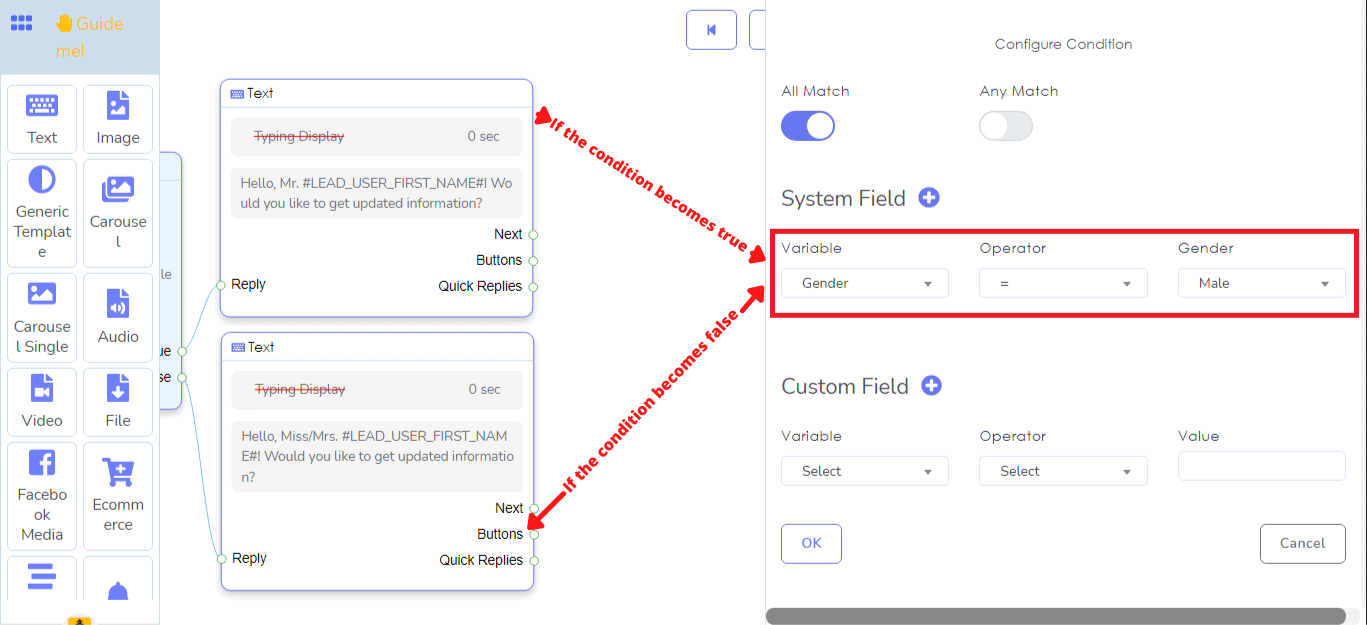
Ahora agrega un elemento de botón y conéctalo a ambos elementos de texto. Bien, escribe un texto para el botón y selecciona nueva devolución de llamada como el tipo de botón y haz clic en el botón de ok. Instantáneamente, aparecerá un nuevo elemento de devolución de llamada conectado al elemento de botón. Ahora da un título a la nueva devolución de llamada.
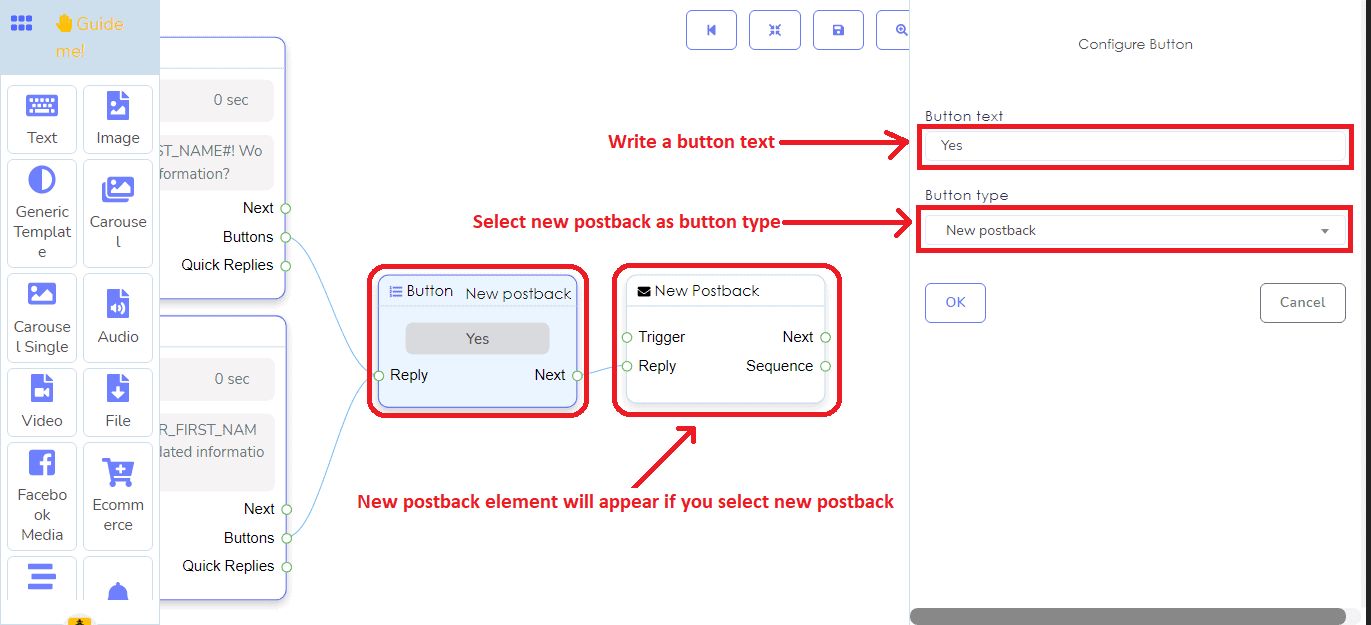
Ahora estableceré otra condición para ver si el sistema tiene la dirección de correo electrónico del usuario o no. Si el sistema tiene la dirección de correo electrónico de un usuario, el bot informará al usuario que la información actualizada se enviará a la dirección de correo electrónico. Por otro lado, si el sistema no tiene la dirección de correo electrónico de un usuario específico, el bot pedirá la dirección de correo electrónico al usuario.
Establezcamos una condición para verificar si el sistema tiene la dirección de correo electrónico de un usuario específico o no y enviar mensajes en consecuencia:
Agrega un elemento de condición y conéctalo al nuevo elemento de devolución de llamada. Después de eso, haz clic en el elemento de condición para configurar una condición. Si configuras una condición, no importa si seleccionas Coincidencia Total o Cualquier Coincidencia.
Como antes, selecciona Correo Electrónico como la variable y Tiene Valor como el operador. Y haz clic en el botón de ok. Eso es todo. La condición está establecida.
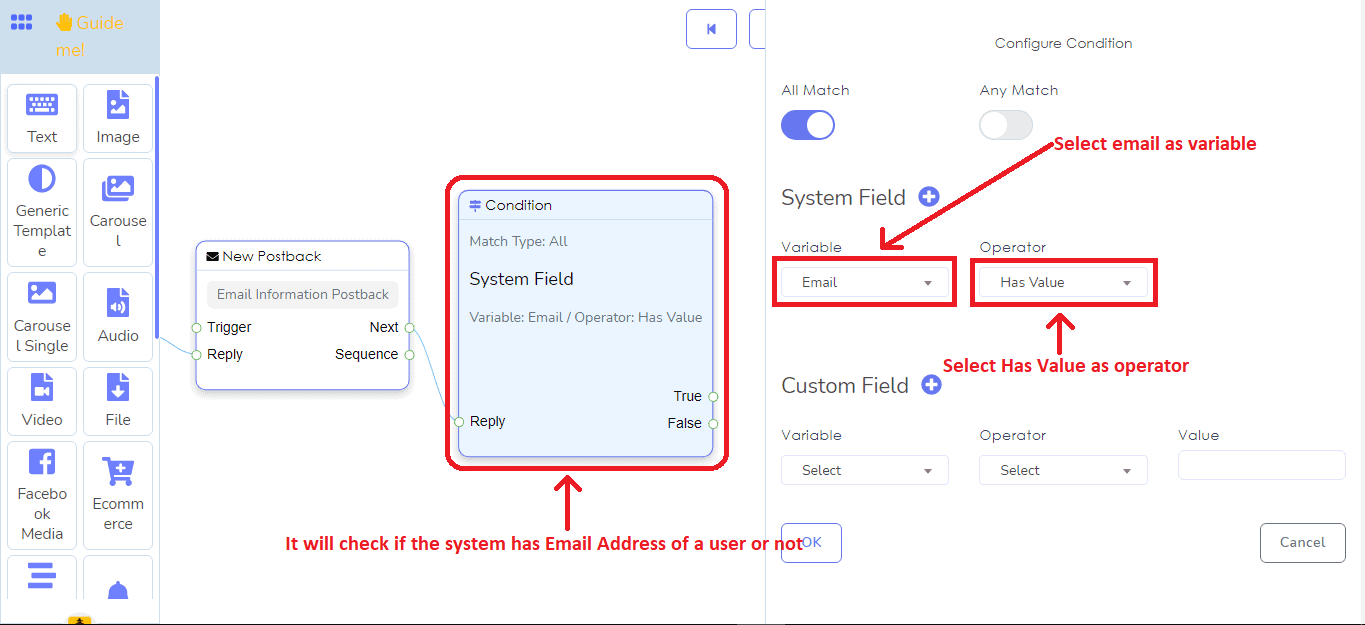
Ahora agrega dos elementos de texto y conéctalos a los sockets verdadero y falso del elemento de condición. Ahora haz clic en el elemento de texto que se conecta al elemento verdadero y escribe un mensaje de texto para informar al usuario que la información actualizada se enviará por correo electrónico al usuario.
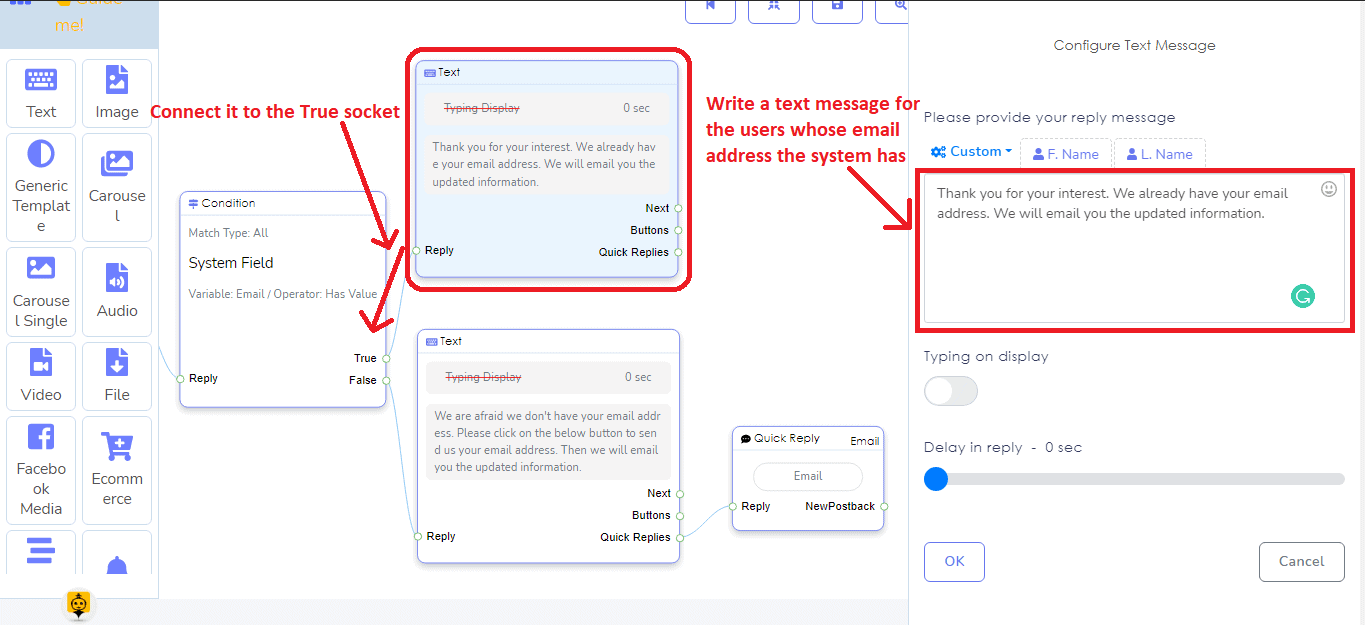
Luego haz clic en el otro elemento de texto que conecta con el socket falso y escribe un mensaje para informar al usuario que el sistema no tiene la dirección de correo electrónico y dile al usuario que haga clic en un botón de respuesta rápida para enviar la dirección de correo electrónico.
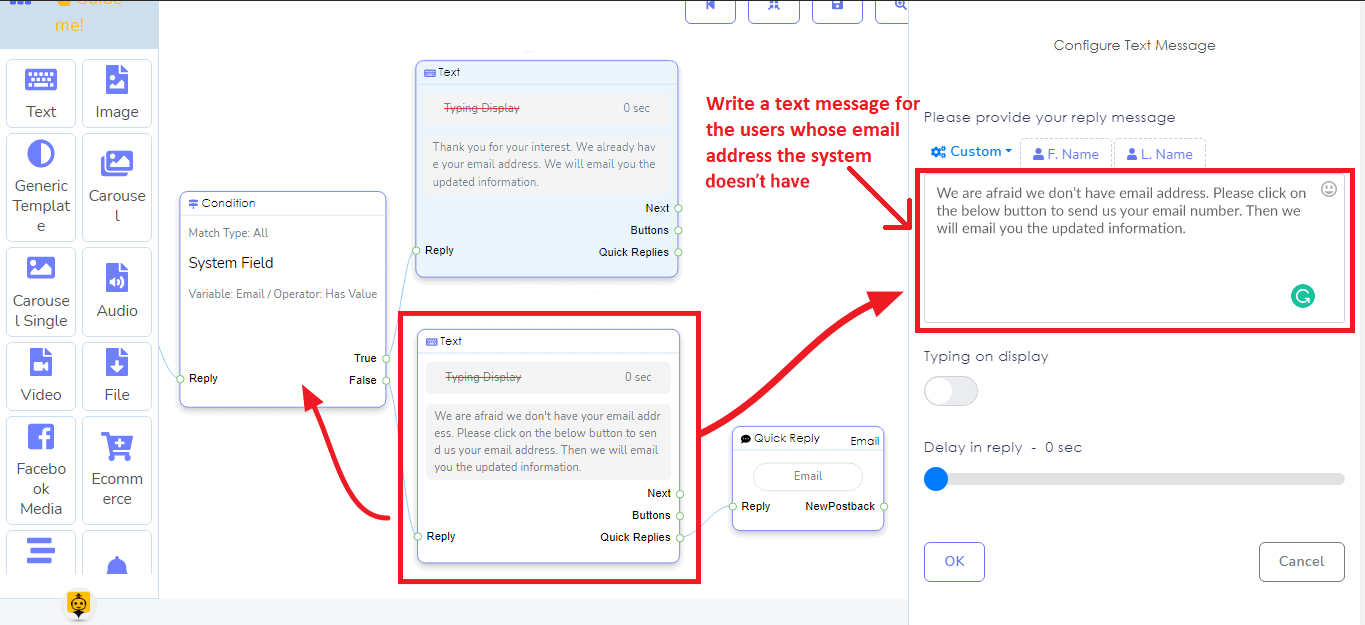
Si la condición se vuelve verdadera, se enviará el mensaje de texto que conecta con el socket verdadero. Por otro lado, si la condición se vuelve falsa, se enviará el mensaje de texto que conecta con el socket falso. Es decir, si el sistema tiene la dirección de correo electrónico de un usuario específico, el bot informará al usuario que la información actualizada se enviará. Y si el sistema no tiene la dirección de correo electrónico de un usuario, el bot pedirá la dirección de correo electrónico del usuario.
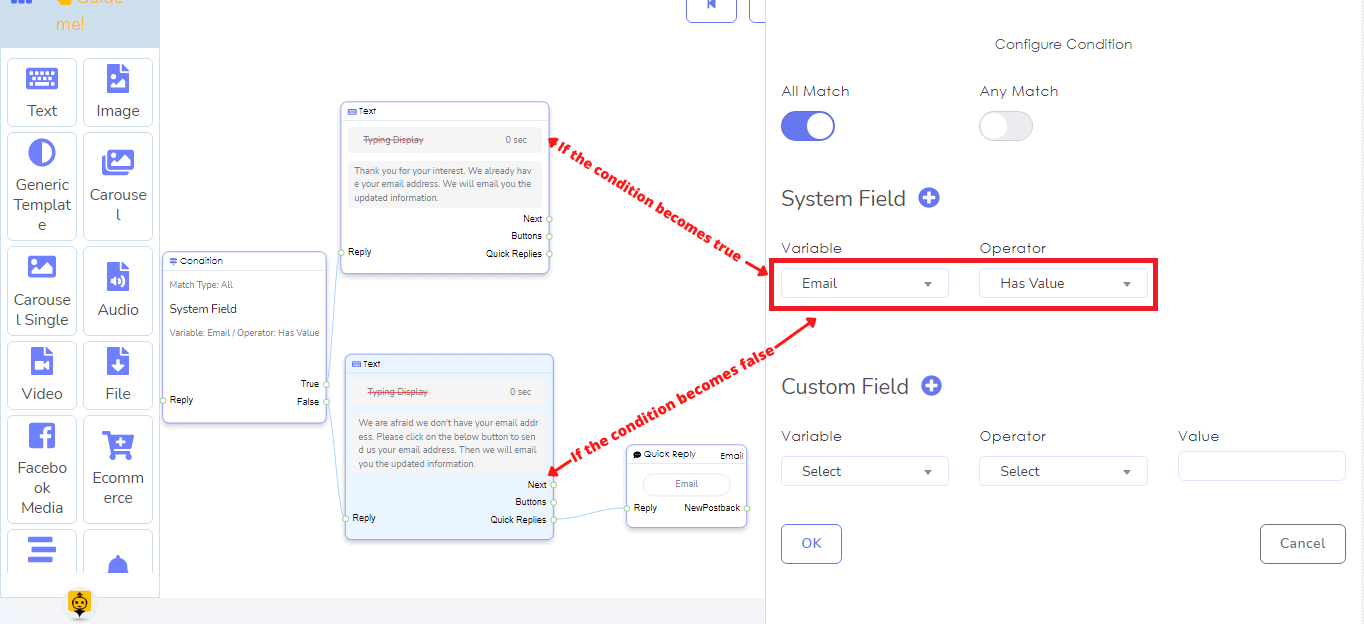
Ahora agrega un botón de respuesta rápida y conéctalo al elemento de texto que conecta con el socket falso. Haz doble clic en el elemento de respuesta rápida, selecciona correo electrónico como el tipo de respuesta rápida y haz clic en el botón de ok. Con el botón de respuesta, el bot recogerá la dirección de correo electrónico del usuario.
Ahora haz clic en el botón de guardar o presiona Ctrl + s en el teclado para guardar tu bot.
Si todo está bien, el bot funcionará de acuerdo. Es decir, si el usuario es masculino, el bot lo dirigirá como Sr. y si el usuario es femenino, el bot la dirigirá como Sra./Srta. Además, si el sistema tiene la dirección de correo electrónico de un usuario, el bot informará al usuario que la información actualizada se enviará por correo electrónico al usuario y si el sistema no tiene la dirección de correo electrónico de un usuario específico, el bot pedirá la dirección de correo electrónico del usuario.
Ahora veamos cómo funciona el bot:
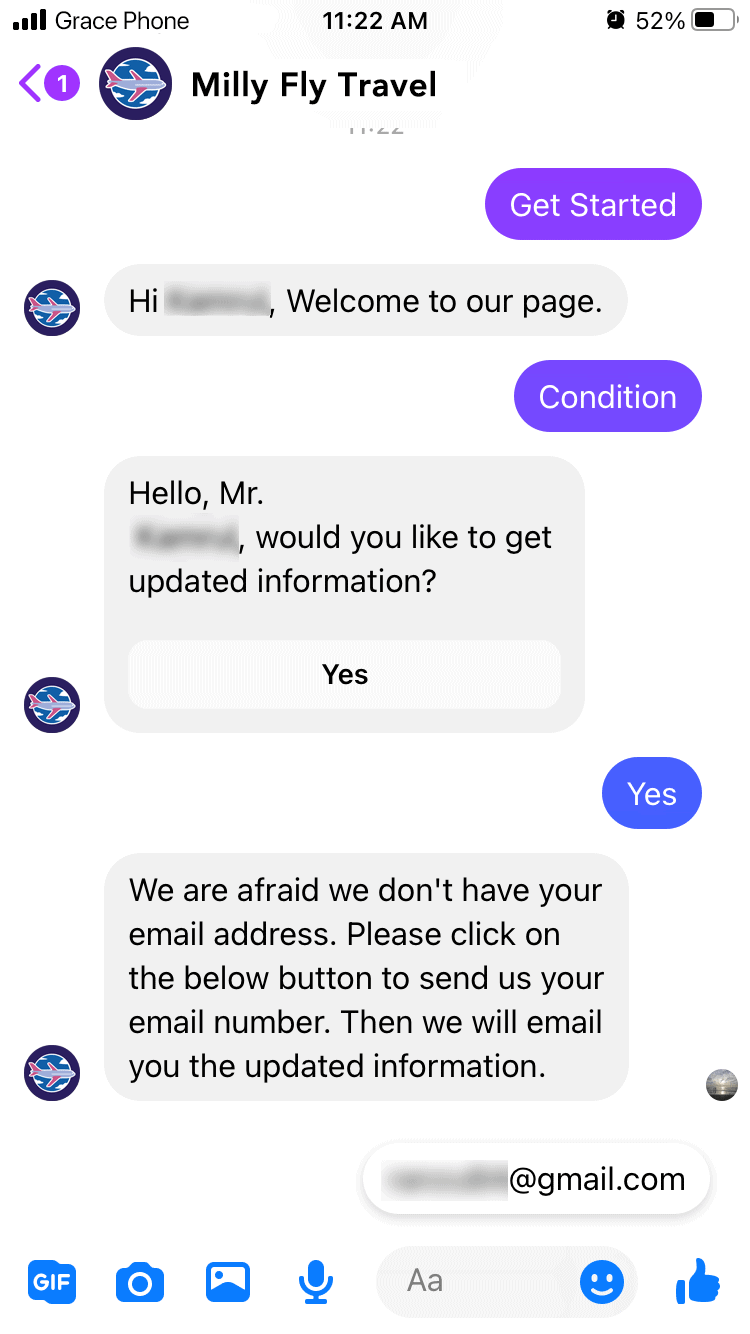
Escribo una condición en el mensajero. El mensaje coincide con la palabra clave del bot basado en condiciones que hemos creado y comienza la primera condición del bot. La condición verifica si soy hombre o mujer. Descubre que soy hombre y me envía un mensaje de texto que me dirige como Sr. Después de eso, hago clic en el botón de sí, y comienza la segunda condición. Verifica si el sistema tiene mi dirección de correo electrónico y descubre que el sistema no tiene mi dirección de correo electrónico. Así que me pide mi número de correo electrónico.




